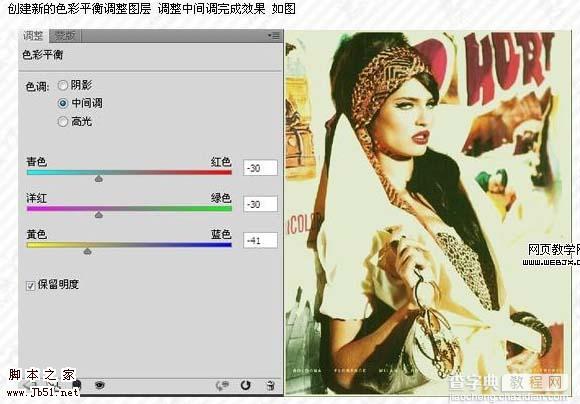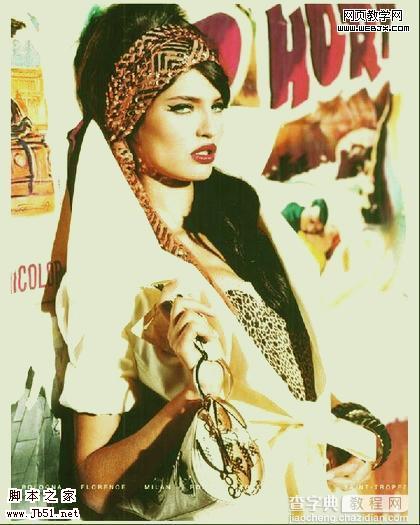Photoshop 人物照片个性淡黄色
发布时间:2016-12-27 来源:查字典编辑
摘要:来源:思缘论坛作者:琦琦儿本教程效果有点颓废的感觉,总体以黄橙色为主。有一点绿的辅助色。看上去视觉效果比较突出。可能这个效果并不适合大众照片...
来源:思缘论坛 作者:琦琦儿
本教程效果有点颓废的感觉,总体以黄橙色为主。有一点绿的辅助色。看上去视觉效果比较突出。可能这个效果并不适合大众照片,特别的照片加上特别的色调效果才会更特别。
原图
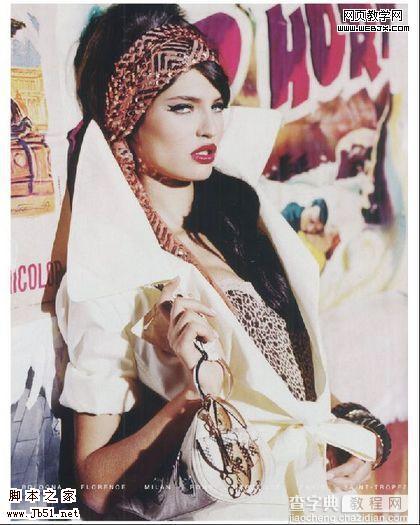
最终效果
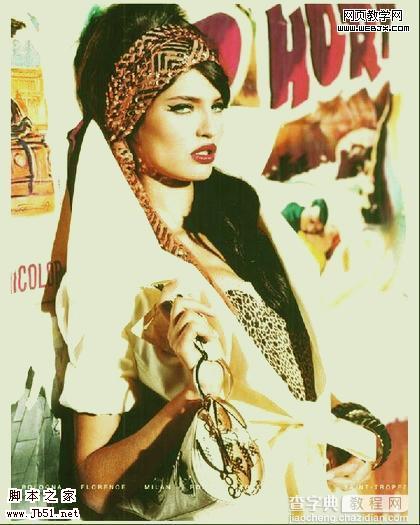
1、打开原图素材,把背景图层复制一层,创建色相/饱和度调整图层,参数及效果如下图。
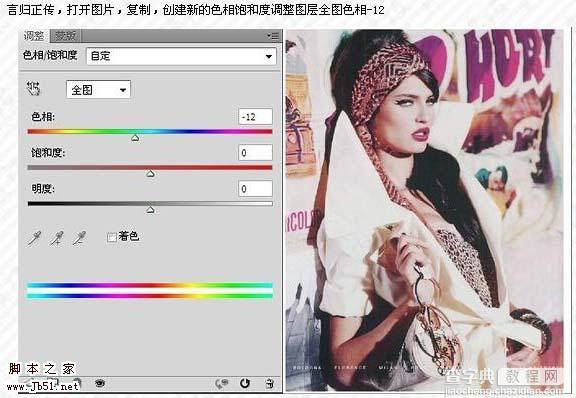
2、创建曲线调整图层,对RGB 进行调整,参数及效果如下图。
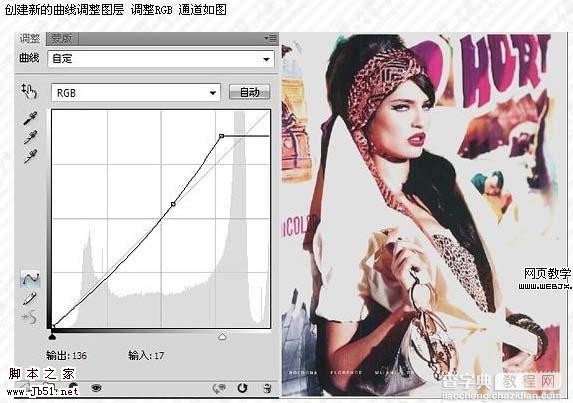
3、创建曲线调整图层,对绿色和蓝色进行调整,参数及效果如下图。

4、创建色彩平衡调整图层,对中间调进行调整,参数设置如下图,确定后完成最终效果。